【接続】DMXkingとHeavyM
様々なソフトをDMXking製品と繋げてDMX・Artnet・sACNでの動作検証と接続をご紹介するシリーズです。
今回はHeavyMです。記事製作時点のバージョンはv2.7.1となっています。
対応OS:WIN/Mac
デモ版では、ファイルのセーブ/ロードができなく、一定時間毎に出力にロゴ透かしが載る形です。
それ以外の機能は全て使用できます。(Artnetが使用できるのは有料のPROになります。)
映像マッピングソフトですが、その使いやすさに定評があります。また、外部制御にはArtnetの他、OSC,MIDIにも対応しています。
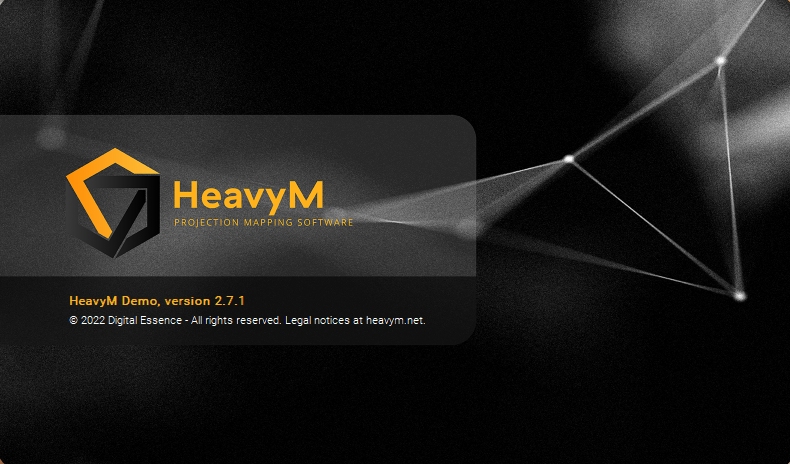
HeavyMでは、Artnet入力での各種操作に対応しています。
ーーーーーーーーーー
-------------------------------------------
では、下記の方法でのDMX入出力が可能です。
1.LAN接続:eDMXシリーズ等 … Artnet入力(出力は出来ません)
【接続前確認事項】
各ソフトと繋げる前に下記事項をご確認下さい。
・LANケーブル等でDMXking製品ときちんとつながっているか、またDMXking製品に電源が入っているか
・PC及びDMXking製品のIPアドレスが同じネットワークになっているかどうか(sACNでの接続では不要です)
また、DMXking側では、Unicastで使用するのが良いようです。
下記の画面中央あたりのUnicast IPに、後述するHeavyMが使用しているネットワークのIPアドレスを入力してください。
※下記のDMXking側での設定ソフトを使用した例は、PortAをユニバース1にして、ユニキャストでアートネットを入力する、という設定です。ここだけ触れば大丈夫です。
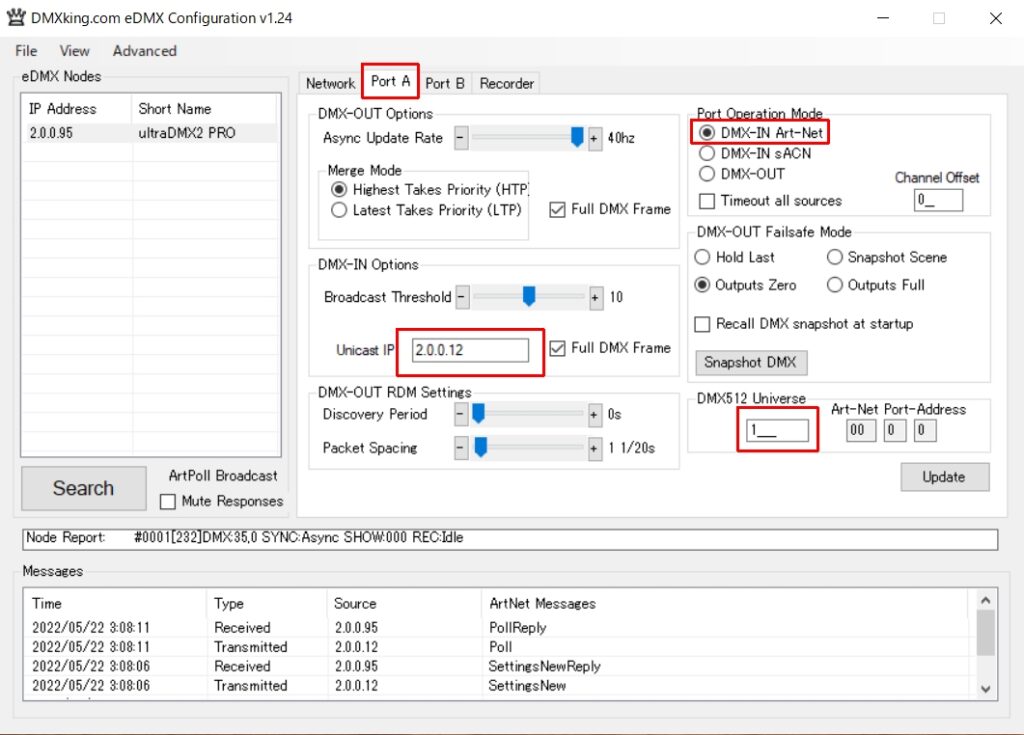
【接続方法 Artnet】
まずArtnetの設定をします。
HeavyMを開いて、左上[Controls]から[Control setting]を開きます。
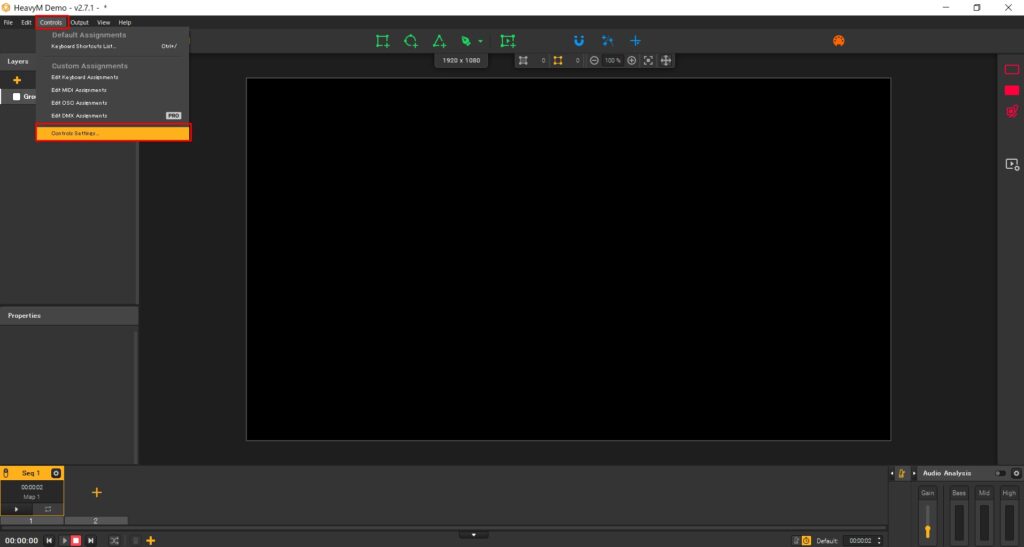
開いたら、一番右のタブ[DMX/Art-Net]を選びます。
すると、ネットワーク設定が現れます。
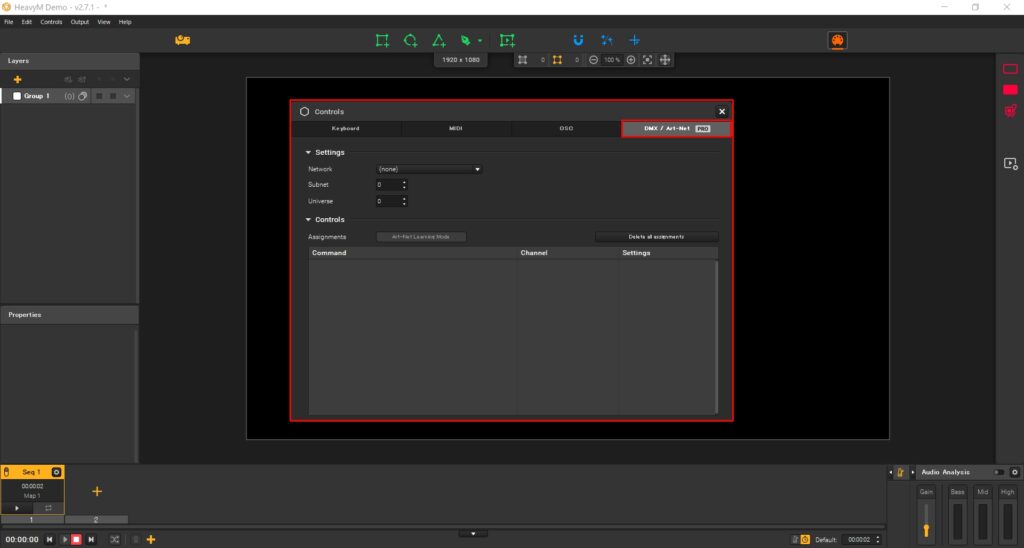
下記のNetworkをDMXkingと繋がっているイーサネットアダプターのIPを選んでください。
このIPを上述した、DMXkingの設定、Unicast IPに入力してください。
その際にPortを入力に切り替える(DMX in-Artnetに設定する)のを忘れずに。
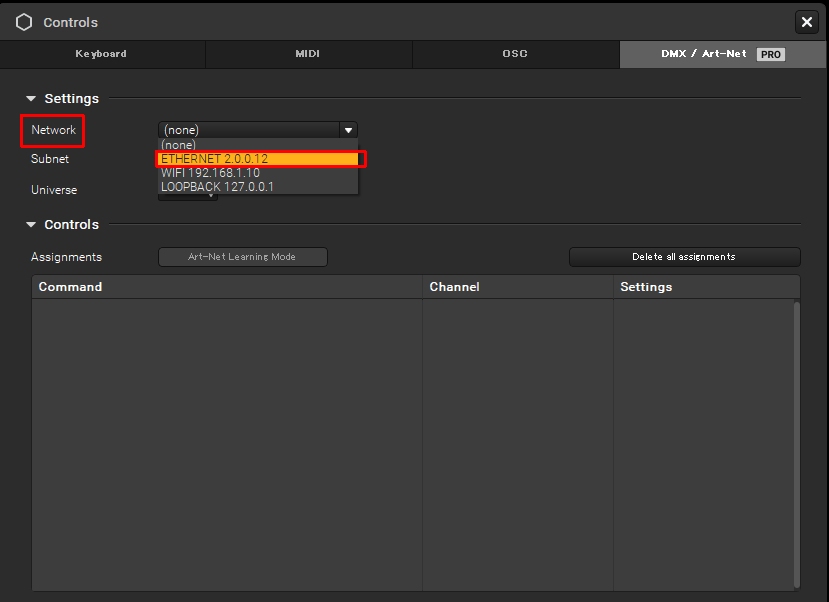
あとは、SubnetとUniverseをあわせるだけですが、ほとんどの場合そのままで大丈夫だと思います。
※subnet 0 Universe 0の場合、DMXking側のユニバースは「1」になります。
(HeavyMもDMXkingもどちらも初期値でユニバースは対応しています。)
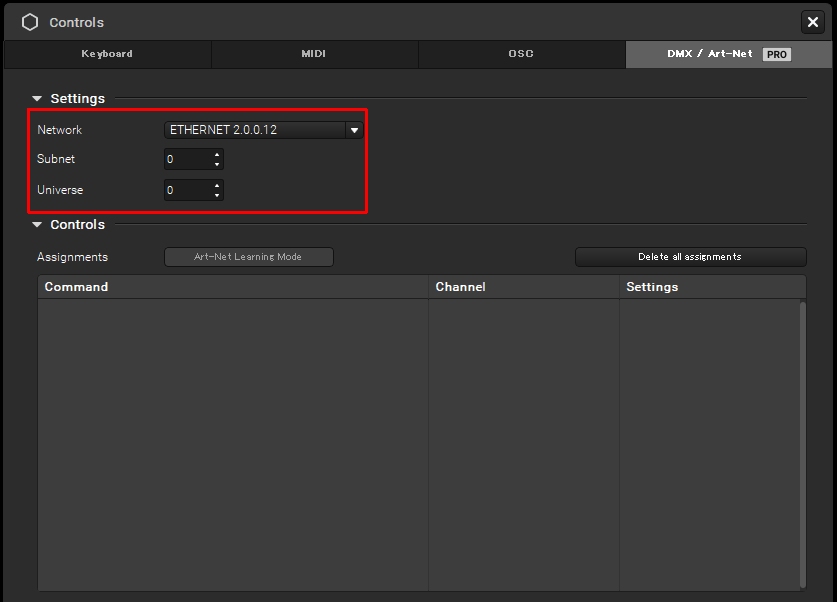
これで設定は完了です。右上の×印でウインドウを閉じて構いません。
ーーーーーー
【簡単なHeavyMの操作説明】
Artnet入力で操作をする前に、実際映像を出してみます。
中央の画面上で右クリック→[Add shape]→[Player]を選択します。
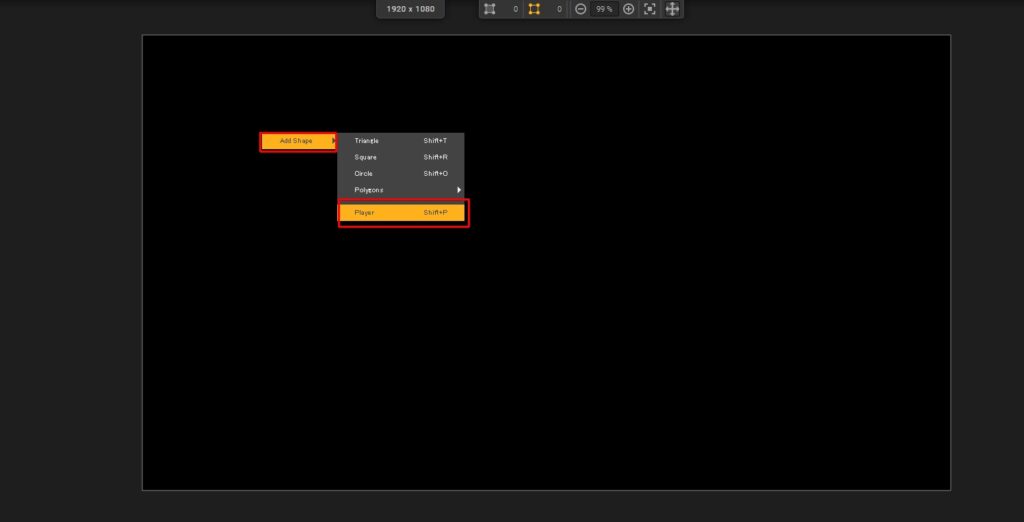
下記のようにオレンジ色の升目上の出力ウインドウが表示されます。
これに映像等を当て込むのですが、この形状は自在に変形してマッピングができます。
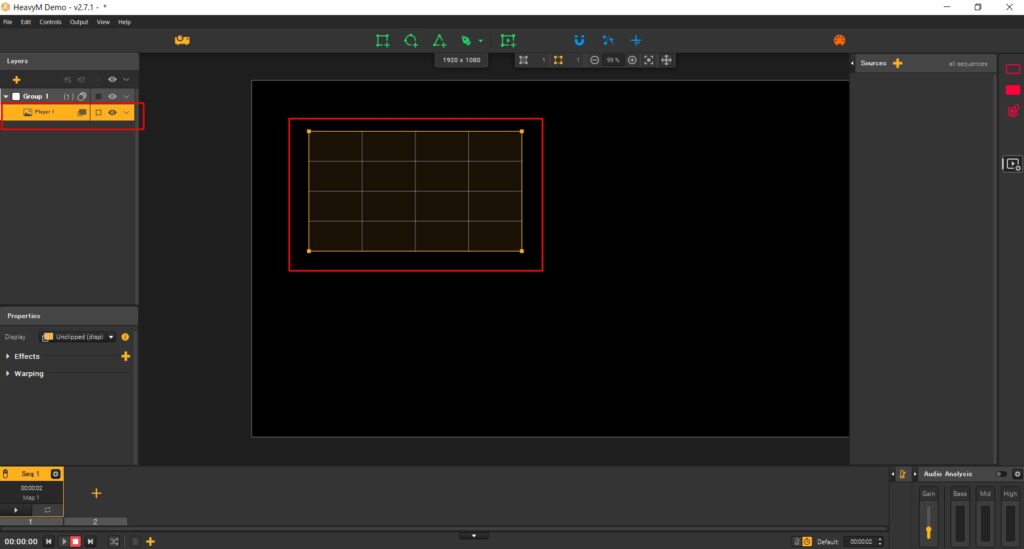
いくつか作ってみました。左側にもplayerの表示が現れています。
補足:出力ウインドウはplayerの他、Faceというものもありますが、おおざっぱにいうと、
player:映像等出力
Face:エフェクト等出力
のような感じです。
自在に、上部にある緑色の様々なアイコンで作成できます。
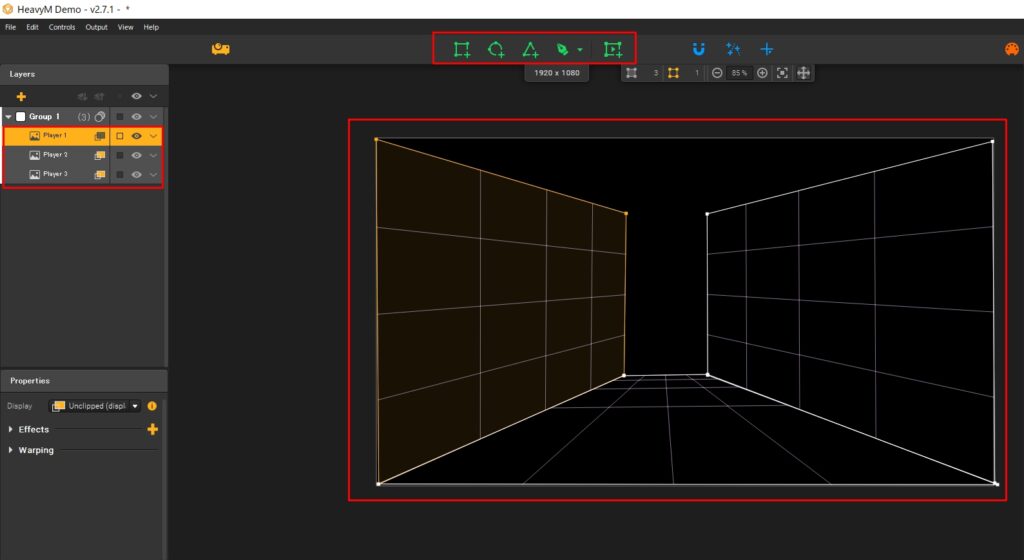
ここから各playerウインドウに映像を当てていきます。
今回はHeavyMにあらかじめ用意されている映像を使います。
一番右側、画面のようなアイコンをクリック→[Sources]の隣の「+」ボタンをクリック→[shaders]を選びます。
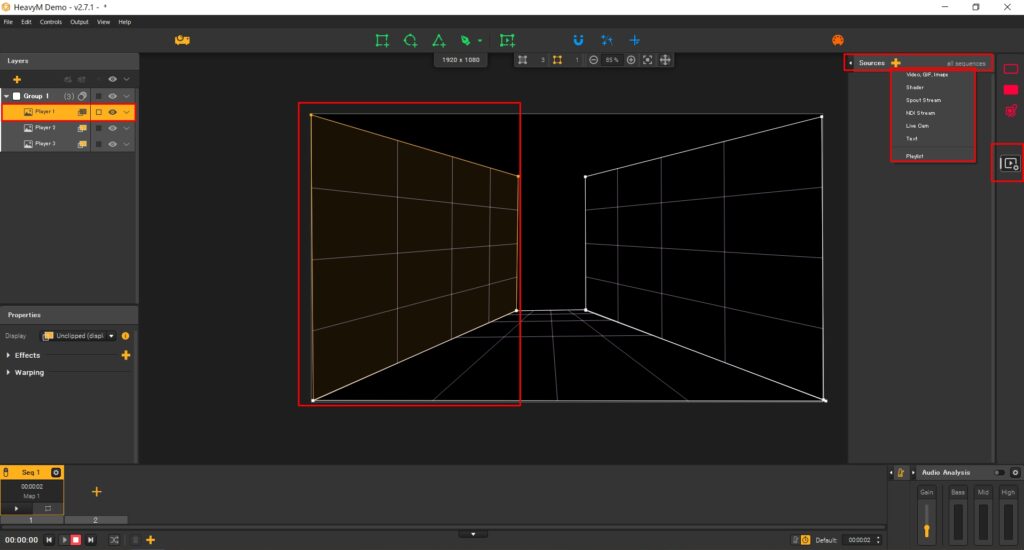
すると[shaders]が開きますので、に似の映像を選んで、右下[open]で完了します。
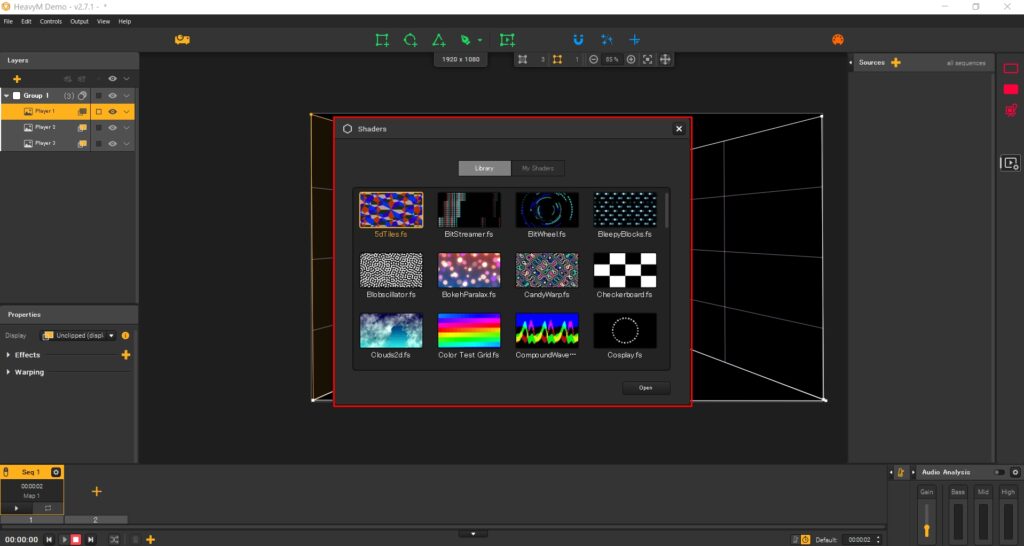
3つほど出しました。
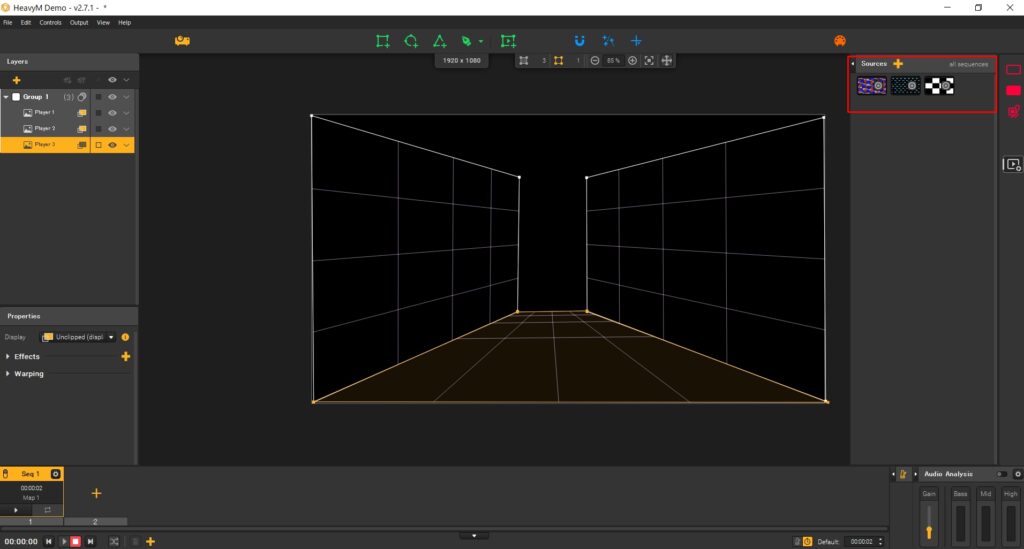
その3つを各画面に当て込んでいきます。
手順は、左側で(または直接画面で)任意のplayerを選んで、shaderで出した映像を選ぶ、◎アイコンをONにする
(映像に◎のアイコンがのっていますが、これをクリックすることで映像のON/OFFを扱えます。)
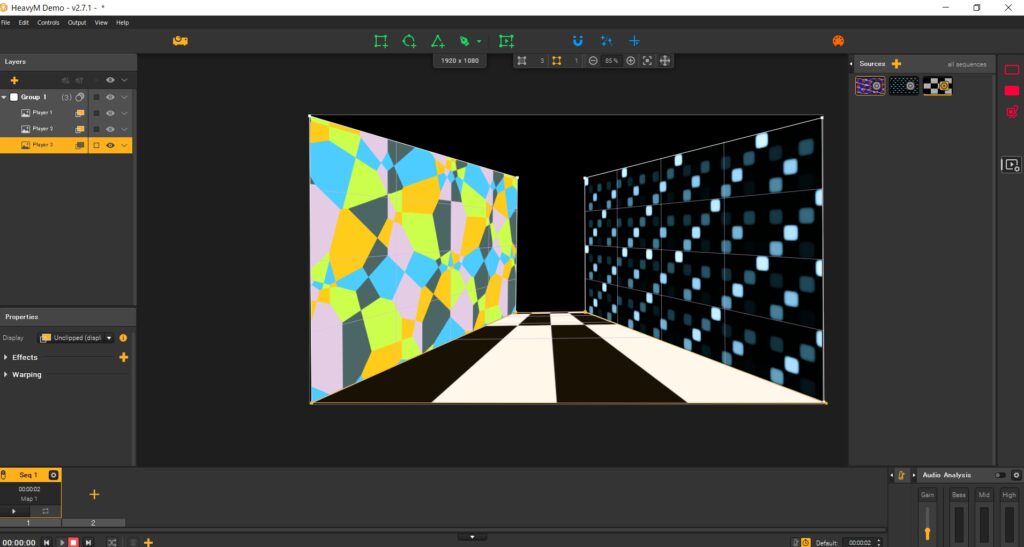
ついでにFaceも使って全部で下記のように5領域分作りました。
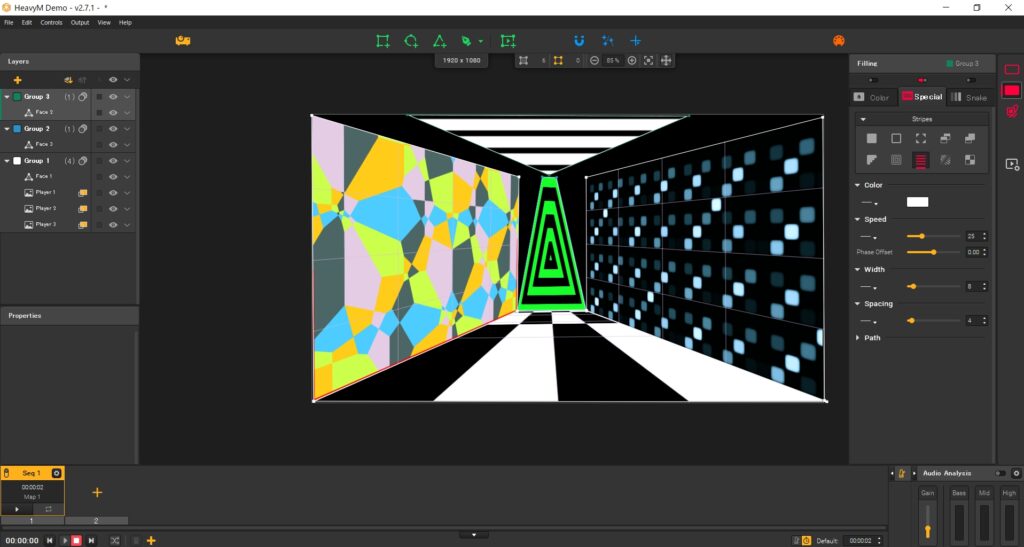
これで準備は整いました。(この後、分かりやすくするために、各画面での切替を、下部seq1~5まで登録しました。)
ーーーーーーーーー
【Artnetでの外部操作設定】
[Controls]→[Edit DMX Assignments]を選択します。
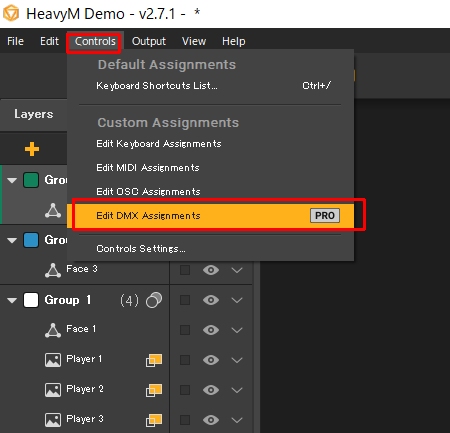
DMX(Artnet)が設定できるところが紫色になっています。
手順としては、
1.紫色になっているところで、外部操作したいところをクリック
2.実際にDMXkingを通して任意のDMXを送る
これだけです。
そうです。Resolumeでの外部制御の設定やAbletonLiveでのMIDIを設定するときと似ています。
(というかほとんどResolumeと同じ・・・)
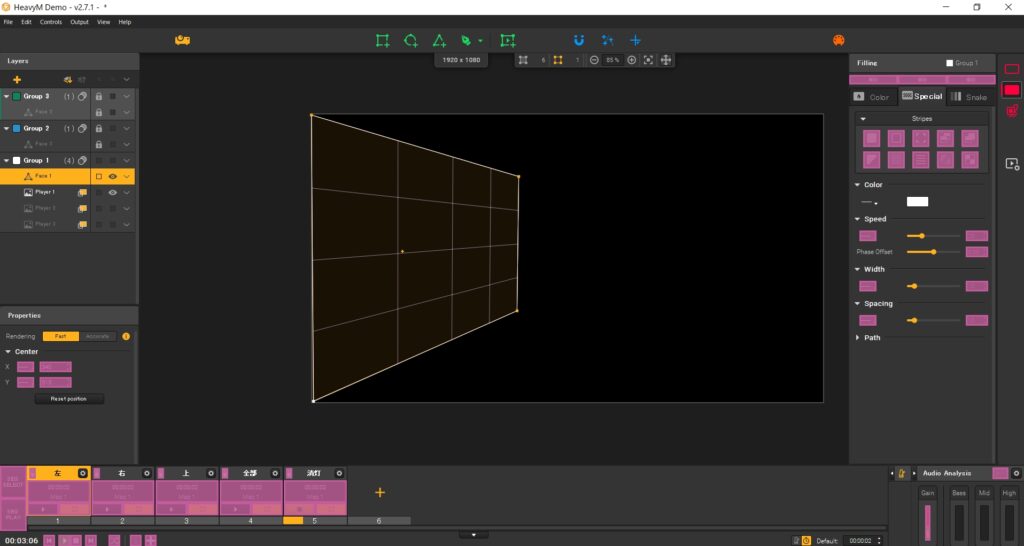
下記、例としてシーケンスに外部制御を設定しました。
あらかじめ作ったシーケンス毎にクリックしてDMXを送る、を5回繰り返し、
1~5まで設定しました。左からDMX1ch,2ch,3ch,4ch,5chに設定してあります。
各DMXのチャンネルを送れば該当のシーケンスが再生されるというわけです。
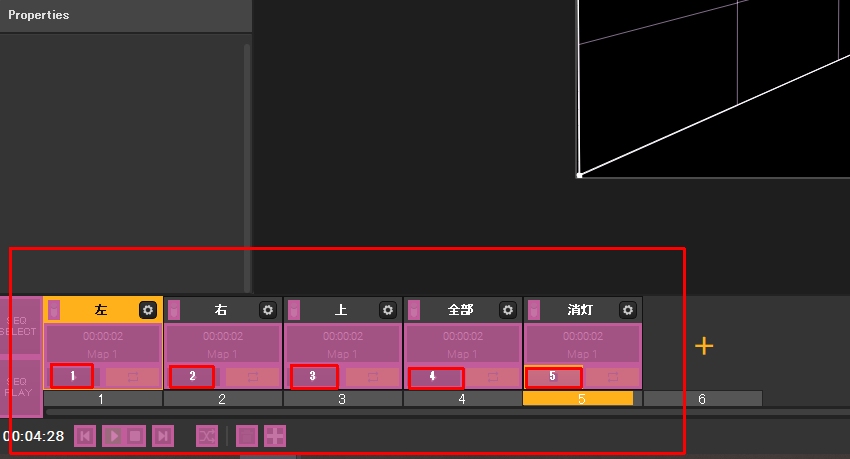
ちなみに右上のDMXマークをクリックすると、何が設定されているかの表が出て確認できます。
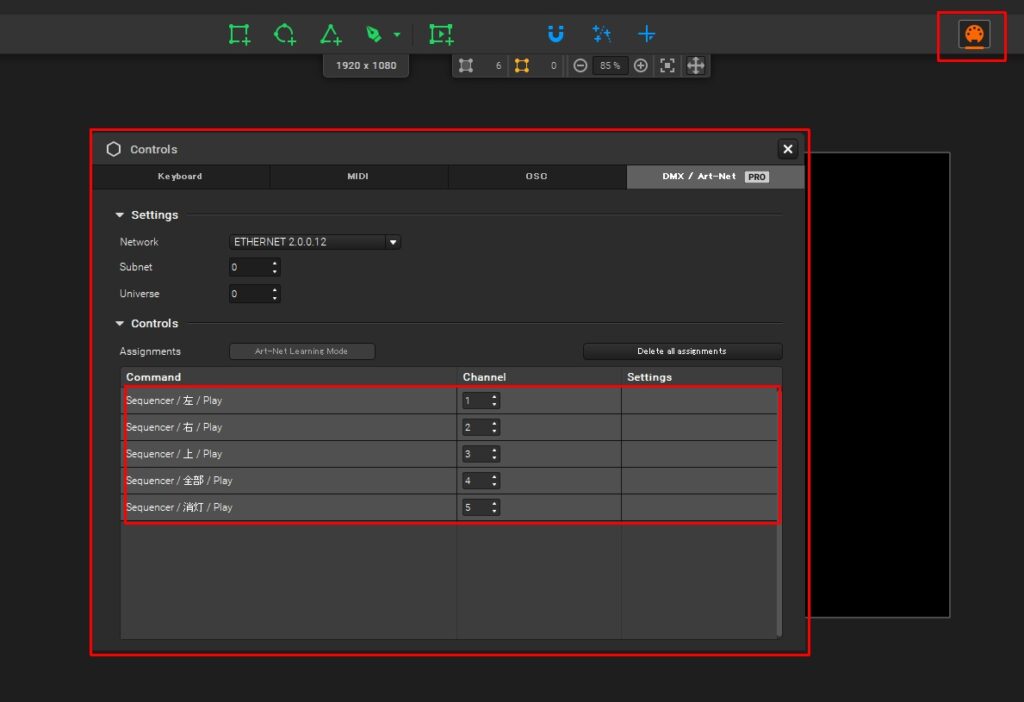
下記、実際に1ch~4chまで順番に送って動作するところです。
外部からのDMXでこのような制御の他、色々なパラメータにももちろんDMXは割り振れます。
DMXkingはこのようにHeavyMでもすんなり接続できる汎用性ある柔軟な機器です。
HeavyMは筆者記憶が確かなら、3~4年ほど前に出たソフトだと思いますが、その使い勝手の簡単さから、徐々にユーザー数を増やしているようです。専用ハードウエアも発売するなど、近年伸びている印象です。
resolumeやMadmapperのようなDMX出力は出来ませんが、外部DMXで制御してマッピング映像を出すだけなら、
こちらの方が初心者の方にはとっつきやすいかもしれません。(OSC,MIDIからも制御できます。)
HeavyMは上記でご紹介したように、DMXking製品はeDMX1PRO/eDMX2PRO/eDMX4PRO等、イーサネットに対応した機器の全てでお使いいただけます。
------
今回のソフトでDMXking製品が可能なこと
■LAN接続でのArtnet IN
-----------------------------------------
動作確認検証ご希望のソフト等ありましたら、お問合せよりご依頼ください。
-------------------------------------------

色々な使い方が自由自在のDMXking製品です。
弊社では各種日本語マニュアルをご用意しております。
-----------------------------

